1. Pré-requis
Une installation à jour du navigateur libre Firefox. (uBlock Origin peut s'intégrer dans d'autres navigateurs web, toutefois utiliser un navigateur non libre ne vous protégera pas du traçage !).
2. Installation
1. Lancez Firefox.
2. Suivez ce lien (site officiel pour les extensions de Firefox) : addons.mozilla.org/fr/firefox/addon/ublock-origin
3. Dans la page, cliquez sur le bouton "Add to Firefox / Ajouter à Firefox". Confirmez.
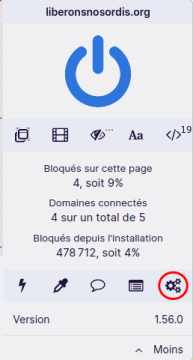
3. Configuration
Ajouter quelques filtres supplémentaires (recommandé)
Dans la barre d'outils de Firefox, vers la droite, s'est ajouté l'icône de uBlock Origin ![]()
Cliquer sur cette icône, puis, dans la petite fenêtre qui s'est ouverte (image ci-contre), sur l'icône du tableau de bord (entourée en rouge dans l'image).
Ceci ouvre un nouvel onglet "Tableau de bord" pour le paramétrage.
Dans le tableau de bord, choisir l'onglet "Listes de filtres", après quelques secondes les listes apparaissent. Celles qui sont actives sont cochées.
Les listes actives par défaut (lors de l'installation) sont actuellement les suivantes :
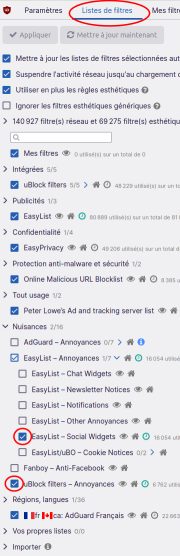
- [Intégrées 5/5] uBlock filters 5/5
- [Publicités 1/3] Easy List
- [Confidentialité 1/4] Easy Privacy
- [Protection anti-malware et sécurité 1/2] Online Malicious URL Blocklist
- [Tout usage 1/2] Peter Lowe's Ad and tracking server list
- [Nuisances 0/16]
- [Régions, langues 1/36] fr ca: AdGuard Français
Nous vous suggérons d'ajouter (cocher) les listes suivantes :
- [Nuisances] EasyList - Social Widgets (pour éviter le traçage par les réseaux sociaux : Facebook, X-Twitter, Google plus...)
- [Nuisances] uBlock filters - Annoyances (pour bloquer les bloqueurs de bloqueurs de publicité !)
Remarque : vous pouvez ajouter encore d'autres listes mais plus il y en a plus votre navigation va être ralentie. Beaucoup de listes font double emploi.
Ensuite cliquer sur le bouton bleu "Appliquer" apparu sur le tableau de bord, en haut à gauche.
Remonter en haut de la page et cliquer sur le bouton "Mettre à jour maintenant" (inutile s'il est grisé).
L'opération peut prendre quelques minutes si votre connexion Internet est lente.
C'est terminé. Vous pouvez fermer l'onglet de Firefox contenant le tableau de bord de uBlock Origin.
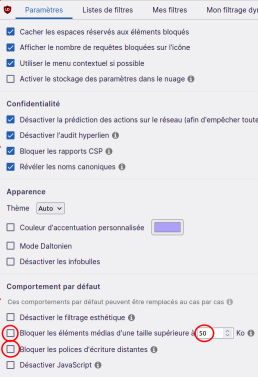 Dans le tableau de bord, onglet "Paramètres", dans la section "Comportement par défaut", vous pouvez choisir de bloquer :
Dans le tableau de bord, onglet "Paramètres", dans la section "Comportement par défaut", vous pouvez choisir de bloquer :
Blocages supplémentaires (facultatif)
- Les fichiers média de grande taille. Ceci peut être très utile si votre connexion Internet a un faible débit ou que vous voulez économiser la bande passante de votre mobile. Valeur par défaut : 50 Ko. Valeur suggérée : 250 Ko (permet l'affichage des images sur la page des prévisions de meteofrance.com).
- les polices de caractères distantes. En effet beaucoup de sites utilisent les polices fournies par Google. De ce fait Google peut encore espionner votre navigation. Néanmoins sans ces polices les sites n'auront pas l'apparence prévue par leur éditeur. Si vous êtes webmestre consultez nos recommandations.
(Pour bloquer certains serveurs de polices et pas d'autres voir commentaire n°2 en bas de page.)
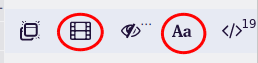
À noter : ces blocages peuvent également être activés ou désactivés pour le site visité uniquement : cliquer sur les boutons situés au milieu de la fenêtre de uBlock Origin (ne pas ouvrir le tableau de bord), voir ci-contre icônes entourées en rouge.
Pour aller plus loin : un tutoriel ![]() pour utilisateur avancé sur le site Liberté GNU/Linux (! date de 2015).
pour utilisateur avancé sur le site Liberté GNU/Linux (! date de 2015).
4. Utilisation
Désactiver sélectivement les blocages
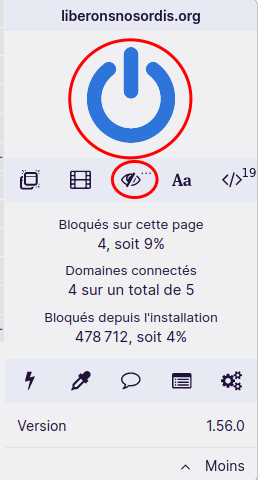 Au cas où l'une des liste de filtre active bloque des fonctionnalités sur le site (ou la page) que vous visitez, désactiver uBlock Origin sur ce site (ou cette page) en cliquant sur l'icône de uBlock Origin puis sur la grande icône de marche / arrêt (ci-contre, en haut - celle-ci passe du bleu au gris). Ensuite recharger la page en appuyant sur l'icône de flèches qui tournent.
Au cas où l'une des liste de filtre active bloque des fonctionnalités sur le site (ou la page) que vous visitez, désactiver uBlock Origin sur ce site (ou cette page) en cliquant sur l'icône de uBlock Origin puis sur la grande icône de marche / arrêt (ci-contre, en haut - celle-ci passe du bleu au gris). Ensuite recharger la page en appuyant sur l'icône de flèches qui tournent.
Vous pouvez aussi ajouter manuellement le site dans la "liste blanche" via le tableau de bord. Ajouter simplement le nom de domaine dans une nouvelle ligne, puis appliquer.
- Si vous utilisez le CMS Dotclear2 (version 2.16.8), ajoutez votre domaine à la liste blanche sinon vous ne pourrez pas ajouter des liens externes dans vos pages et billets.
Parfois désactiver le "filtrage esthétique" (icône entourée en rouge ci-contre au milieu) sur le site concerné peut suffire à rétablir les fonctionnalités.
Exemples :
- Si vous avez ajouté la liste "Fanboy's Social Blocking" :
- (30/05/2019) vous devez désactiver le filtrage esthétique sur le site hébergeant votre service nextcloud afin que les fonctions de partage de documents fonctionnent.
Bloquer sélectivement des éléments
Si des éléments d'une page web que vous visitez régulièrement vous gênent, vous pouvez simplement les éliminer : dans le menu contextuel (clic-droit sur l'élément visé) choisissez l'entrée "Bloquer l'élément".
La page devient grisée sauf l'élément à bloquer. Vous pouvez ajuster l'élément en cliquant dans la page. Dans le coin en bas à droite se trouve une fenêtre. Dans celle-ci appuyer sur le bouton "Créer".
Ceci a pour effet d'ajouter une règle dans vos filtres (visibles via le tableau de bord de uBlock Origin, onglet "Mes filtres").
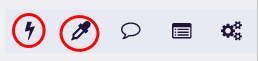 Cette méthode est équivalente à l'utilisation du "mode sélecteur" (seconde icône ci-contre entourée en rouge). Plus d'information sur comment utiliser cette fonction dans la documentation officielle en anglais : "Element picker"
Cette méthode est équivalente à l'utilisation du "mode sélecteur" (seconde icône ci-contre entourée en rouge). Plus d'information sur comment utiliser cette fonction dans la documentation officielle en anglais : "Element picker"
Par contre le "mode zappeur" (première icône ci-contre) ne supprime l'élément que ponctuellement. Aucune règle n'est créé. Voir documentation "Element zapper".
Plus de détails sur l'utilisation et le fonctionnement de uBlock Origin
documentation utilisateur officielle (en anglais).
Que faire si un site vous demande de désactiver votre bloqueur de publicité
Principe :
Les sites ont besoin d'argent pour fournir leur service.
Soit ils sont partiellement payants (parfois il existe une option "premium" payante qui permet de ne pas avoir de pub et d'accéder à certains fonctionnalités avancées), soit ils gagnent de l'argent en montrant des publicités, d'autant plus efficaces si elles sont ciblées (ce qui nécessite d'analyser le comportement de l'internaute).
Parmi ces derniers il y a ceux qui respectent néanmoins l'internaute dans sa volonté de ne pas afficher de publicité et ceux qui ne respectent pas l'internaute...
À vous de voir comment vous vous positionnez par rapport à cela. Pour alimenter la réflexion lire "si vous êtes le produit ce n'est pas gratuit", de Laurent Chemla ainsi que cet argumentaire en faveur du blocage total de la publicité : billet de Clochix (archive de 2015).
Nous recommandons de choisir des sites alternatifs sans publicité, payants ou financés par les dons. Voir nos recommandations.
Techniquement :
Ajoutez à uBlock Origin le filtre "uBlock filters - Annoyances". Voir chapitre configuration des filtres plus haut dans cette page.
Si cela ne fonctionne pas vous pouvez désactiver uBlock Origin sur le site concerné. Voir chapitre utilisation désactiver plus haut dans cette page.
Vous pouvez aussi cesser d'utiliser un site qui ne respecte pas les internautes. Et le faire savoir.
5. Lien utile
Site officiel : github.com/gorhill/uBlock




7 réactions
1 De ney - 12/11/2017, 22:18
Salut ! Merci pour ce tuto.
J'ai une question : comment éviter le blocage des polices distantes provenant de Fontlibrary svp ?
2 De LibèreTonOrdi - 24/11/2017, 12:00
Réponse (difficulté : intermédiaire)
intermédiaire)
a) L'option "Bloquer les polices d'écriture distantes" (Tableau de bord > Paramètres) bloque toutes les polices en permanence.
- ajouter le fournisseur fontlibrary.org à la liste blanche ou l'autoriser via le filtrage dynamique sera sans effet.
- néanmoins les polices distantes peuvent être débloquées (autorisées) pour un site web donné : appuyer sur le bouton (icône A) en bas à droite de la fenêtre de uBlock Origin.
(Pour savoir quelles polices distantes sont utilisées par le site sur lequel vous êtes, choisir l'option "Activer les fonctionnalités avancées" (Tableau de bord > Paramètres) : ceci fait apparaître des colonnes supplémentaires à la fenêtre de uBlock Origin comme décrit dans la page de sa documentation concernant le filtrage dynamique.)
Il n'est donc pas possible d'autoriser uniquement et globalement les polices de FontLibrary à notre connaissance.
b) Toutefois il est possible de bloquer uniquement et globalement les polices en provenance d'un fournisseur donné (notamment de Google).
Remarque ( pour utilisateur avancé) : fonts.googleapis.com (et d'autres sites techniques qui peuvent vous tracer et que uBlock Origin laisse passer pour ne pas risquer de briser les fonctionnalités des sites visités) peuvent être bloqués sélectivement avec d'autres extensions spécialisées comme NoScript.
pour utilisateur avancé) : fonts.googleapis.com (et d'autres sites techniques qui peuvent vous tracer et que uBlock Origin laisse passer pour ne pas risquer de briser les fonctionnalités des sites visités) peuvent être bloqués sélectivement avec d'autres extensions spécialisées comme NoScript.
Pour tester :
- exemple de site utilisant FontLibrary :
notre blog utilise une police distante pour son titre(le fichier de police est désormais stocké en local pour accélérer le chargement du site) ;- exemple de site utilisant Google fonts : le blog Wordpress evoludique.com utilise une police distante pour son menu.
Remarque : si vous bloquez l'affichage des polices pour un site déjà ouvert, il ne suffit pas de recharger la page pour que la police disparaisse. En effet celle-ci est dans le cache du navigateur. Il faut fermer votre navigateur puis le ré-ouvrir.
3 De Lazar - 26/07/2018, 19:10
Merci, il semble que grâce à vous et votre réponse du vendredi 24 novembre 2017, j'ai trouvé le moyen de bloquer la police de la nouvelle version de Qwant, qui me pique les yeux depuis sa sortie !
4 De Chtisud - 16/08/2018, 16:55
Salut ! Très intéressant blog pour apprendre à se libérer. Dommage que un peu trop tard, quelques mauvais pas ont été parcourus en configurant mon portable et pc... Je suppose qu'en perséverant j'y parviendrai. Malheureusement il faut tellement de petits changements que cela prendra encore un peu de temps. Bref, patience et ne pas lâcher d'un fil.
Petite question: j'essaie d'ajouter le filtre AaK-Cont, mais ne le trouve pas et il semble qu'il n'est plus actif. Est-ce vrai ? Y a-t-il des homologues?
Merci et bravo! pour les pages info.
5 De LibèreTonOrdi - 17/08/2018, 18:37
Bonjour Chtisud,
AAK-Cont n'est effectivement plus disponible. Il semble que la nouvelle liste "Adblock Warning Removal List" remplisse la même fonction.
Bonne continuation dans l'émancipation informatique
6 De michele - 29/05/2019, 11:26
bonjour, comment faire lorsqu'on n' a qu'une version ancienne de firefox (48.) et qu'on ne peut pas la mettre à jour faute d'une machine trop ancienne aussi (masosx10.7) ?
merci de votre aide par avance ^^'
7 De LibèreTonOrdi - 01/06/2019, 10:42
Bonjour michele,
de manière générale, il est parfois possible de trouver une version antérieure d'une extension (voir dans sa page d'extension la rubrique "historique des versions").
Toutefois les extensions de Firefox ont changé de format à partir de la version 52 de Firefox. Sur le site des extensions pour Firefox uBlock Origin n'est plus disponible pour les versions de Firefox antérieures à la 52. Par ailleurs Firefox n'est plus maintenu pour les versions de OS X antérieure à la 10.9 (info ici), vous êtes donc en effet bloquée sur la version 48 de Firefox.
Mais sur le site officiel de uBlock Origin vous pouvez télécharger une ancienne version compatible avec les versions de Firefox 24 à 56, et l'installer en suivant les instructions données ici (§ "Firefox legacy"), la dernière version "legacy" de uBlock Origin est téléchargeable ici.